Configuration des options de mise à l’échelle avec Azure Cloud Services (support étendu)
Les conditions peuvent être configurées pour permettre aux déploiements Services cloud (support étendu) de monter en puissance et de sortir. Ces conditions peuvent être basées sur l’utilisation du processeur, la charge de disque et la charge réseau.
Tenez compte des informations suivantes lorsque vous configurez la mise à l’échelle de vos déploiements Cloud Services :
- La mise à l’échelle a un impact sur l’utilisation des cœurs. Les grandes instances de rôle consomment plus de cœurs. De plus, la mise à l’échelle doit s’effectuer dans la limite de cœurs de l’abonnement. Pour plus d’informations, consultez Abonnement Azure et limites, quotas et contraintes de service.
- La mise à l’échelle basée sur le seuil de messages de file d’attente est prise en charge. Pour plus d’informations, consultez Bien démarrer avec Stockage File d’attente Azure.
- Pour garantir la haute disponibilité de vos applications Cloud Service (support étendu), veillez à les déployer avec au moins deux instances de rôle.
- La mise à l’échelle automatique personnalisée ne peut se produire que si tous les rôles ont l’état Prêt.
Configuration et gestion de la mise à l’échelle
Connectez-vous au portail Azure.
Sélectionnez le déploiement Cloud Service (support étendu) sur lequel vous souhaitez configurer la mise à l’échelle.
Sélectionnez le panneau Mise à l’échelle.
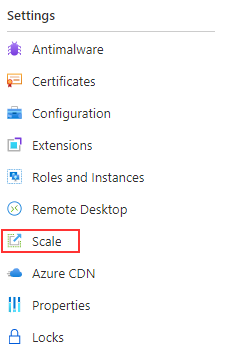
Une page affiche la liste de tous les rôles dans lesquels la mise à l’échelle peut être configurée. Sélectionnez le rôle à configurer.
Sélectionnez le type d’échelle à configurer :
La Mise à l’échelle manuelle définit le nombre absolu d’instances.
- Sélectionnez Mise à l’échelle manuelle.
- Entrez le nombre d’instances visé par le scale-up ou le scale-down.
- Cliquez sur Enregistrer.
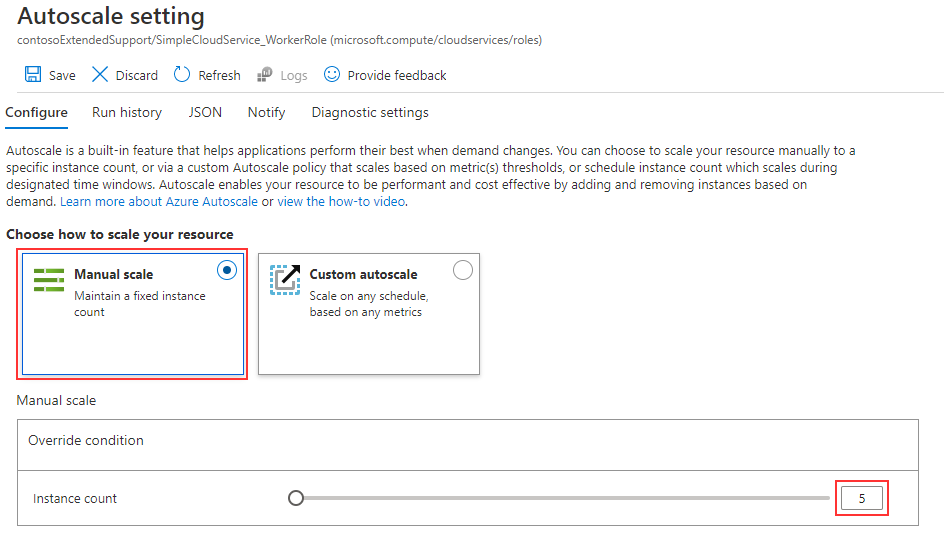
- L’opération de mise à l’échelle commence immédiatement.
La Mise à l’échelle automatique personnalisée permet de définir des règles qui régissent le volume à mettre à l’échelle.
- Sélectionner Mise à l’échelle automatique personnalisée.
- Choisissez une métrique ou un nombre d’instances visé par la mise à l’échelle.
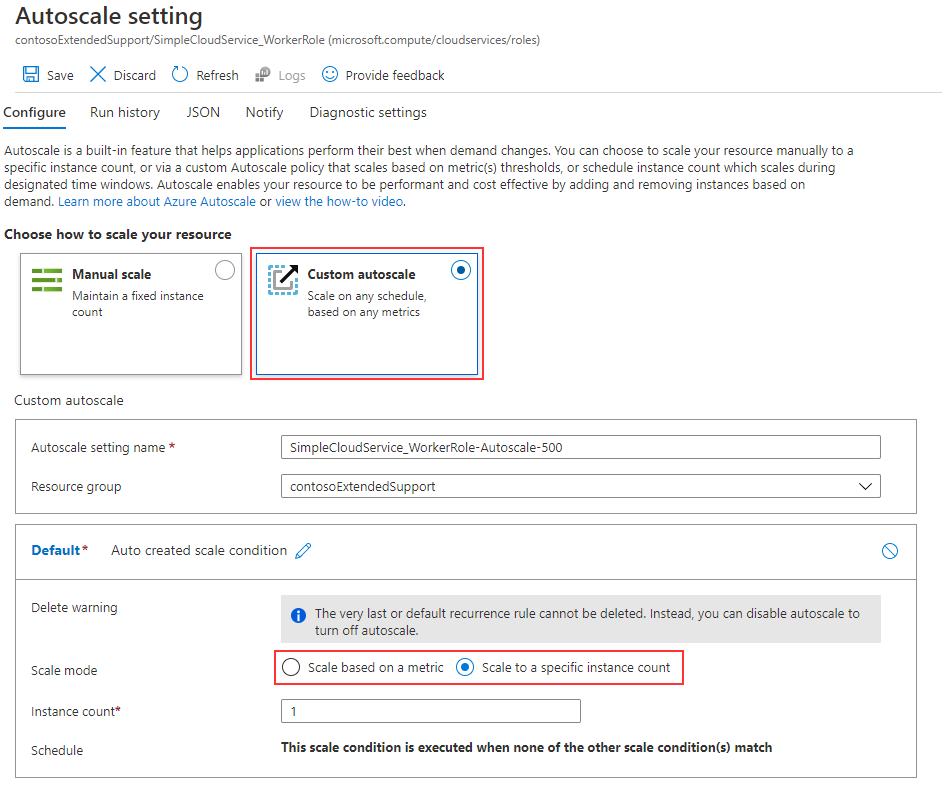
- En cas de mise à l’échelle basée sur une métrique, ajoutez les règles nécessaires pour obtenir les résultats souhaités.
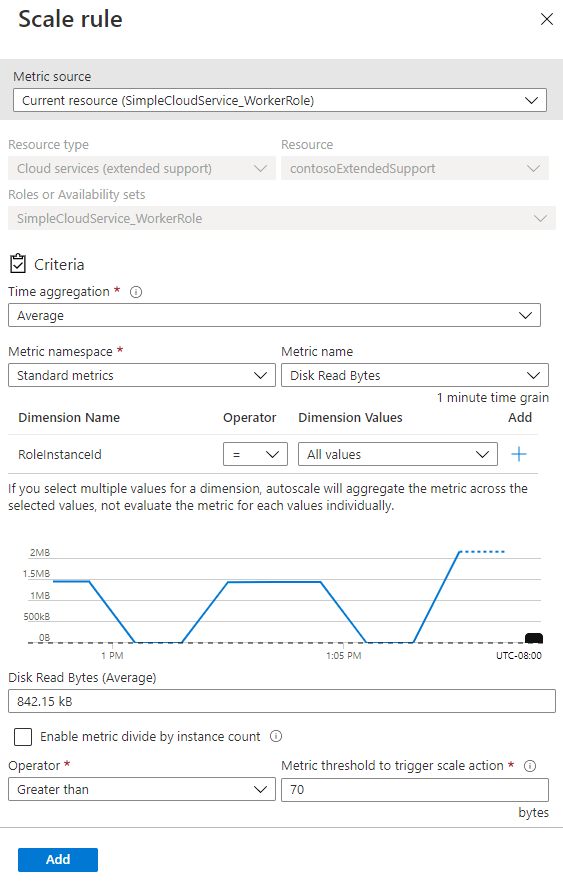
- Cliquez sur Enregistrer.
- Les opérations de mise à l’échelle commencent dès qu’une règle est déclenchée.
Pour afficher ou ajuster des règles de mise à l’échelle appliquées à vos déploiements, sélectionnez l’onglet Mettre à l’échelle.
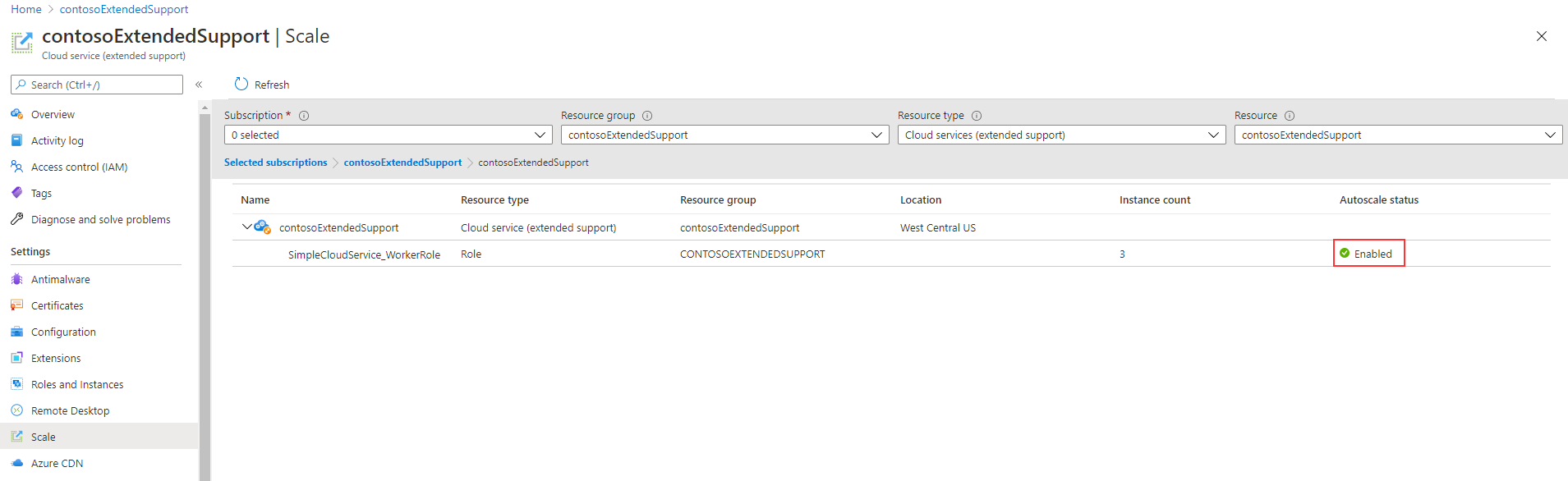
Étapes suivantes
- Consultez les prérequis du déploiement de Cloud Services (support étendu).
- Consultez les questions fréquentes (FAQ) concernant Cloud Services (support étendu).
- Déployez une instance Cloud Services (support étendu) avec le Portail Azure, PowerShell, un modèle ou Visual Studio.